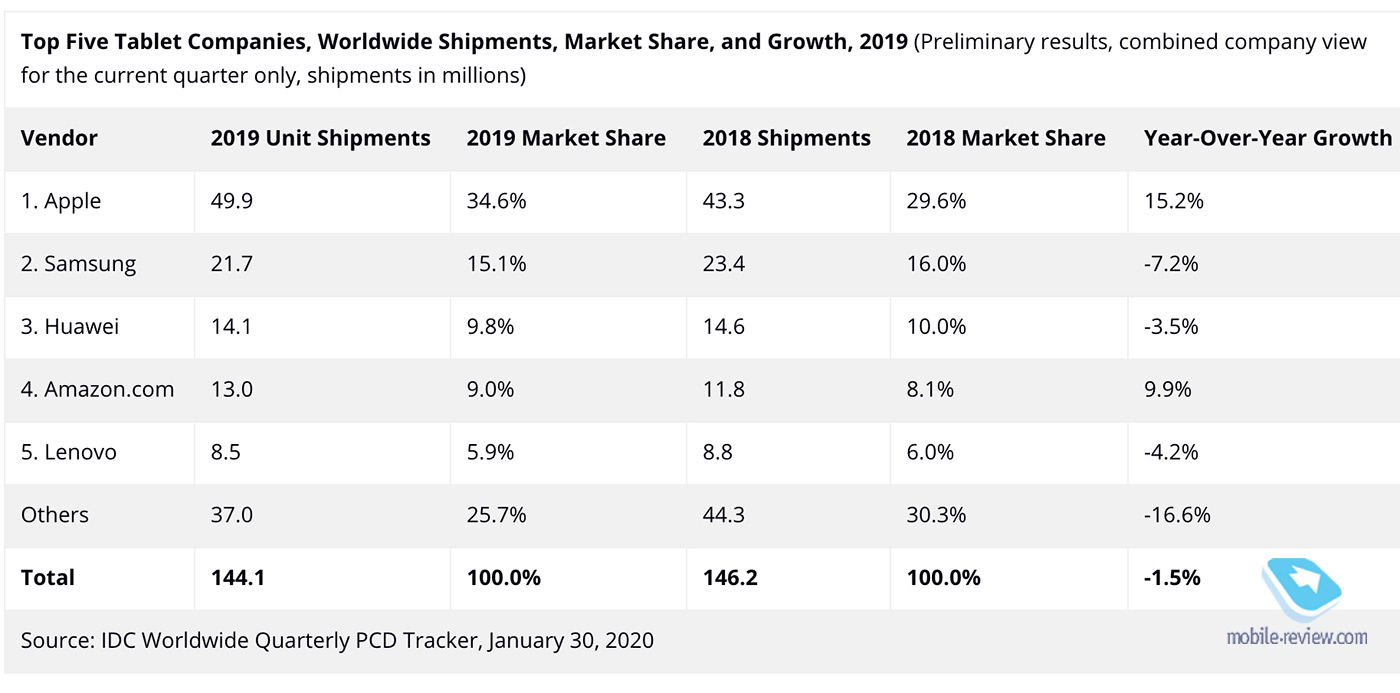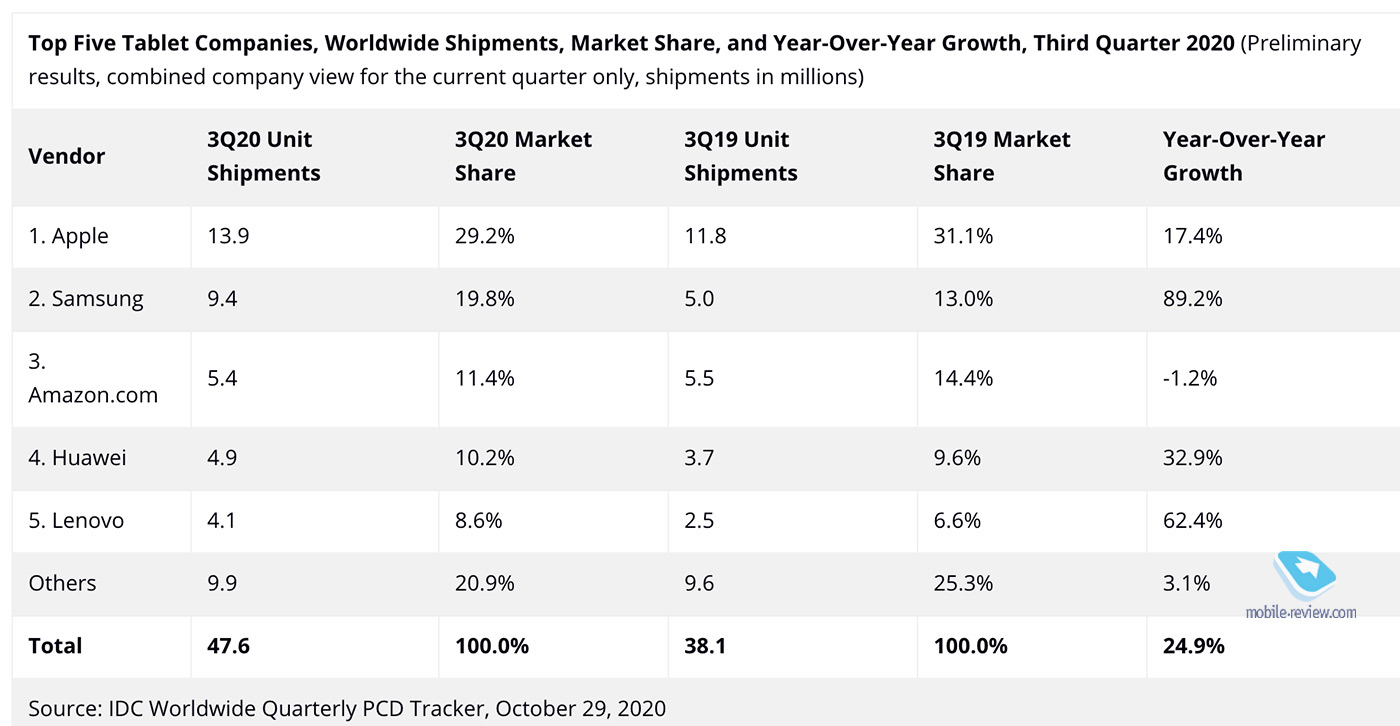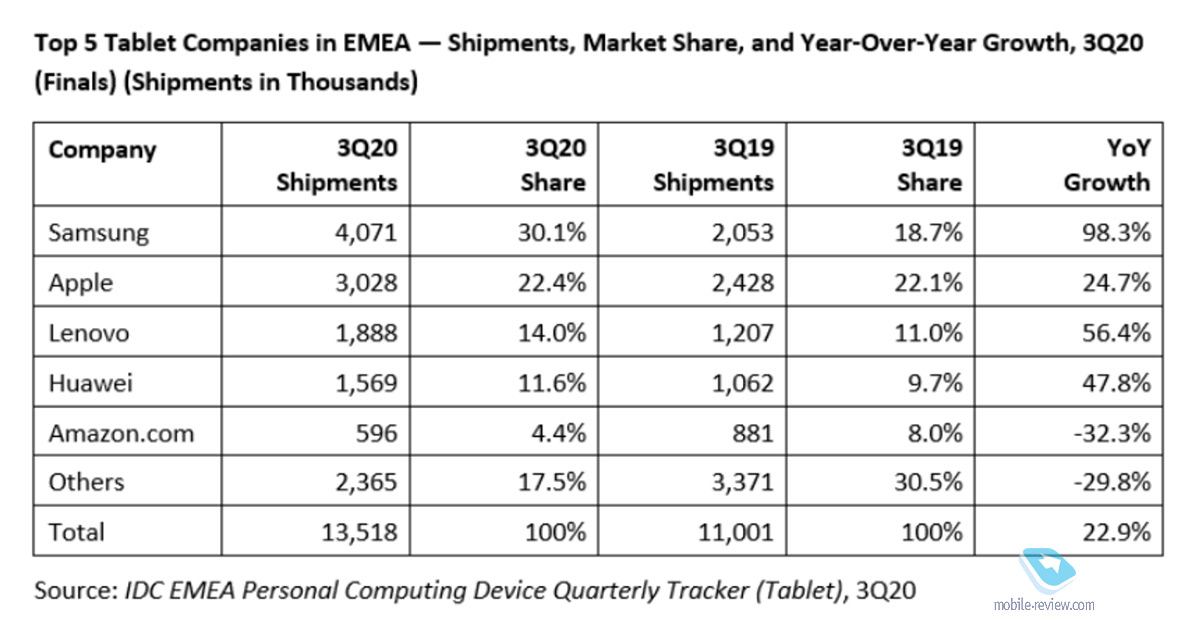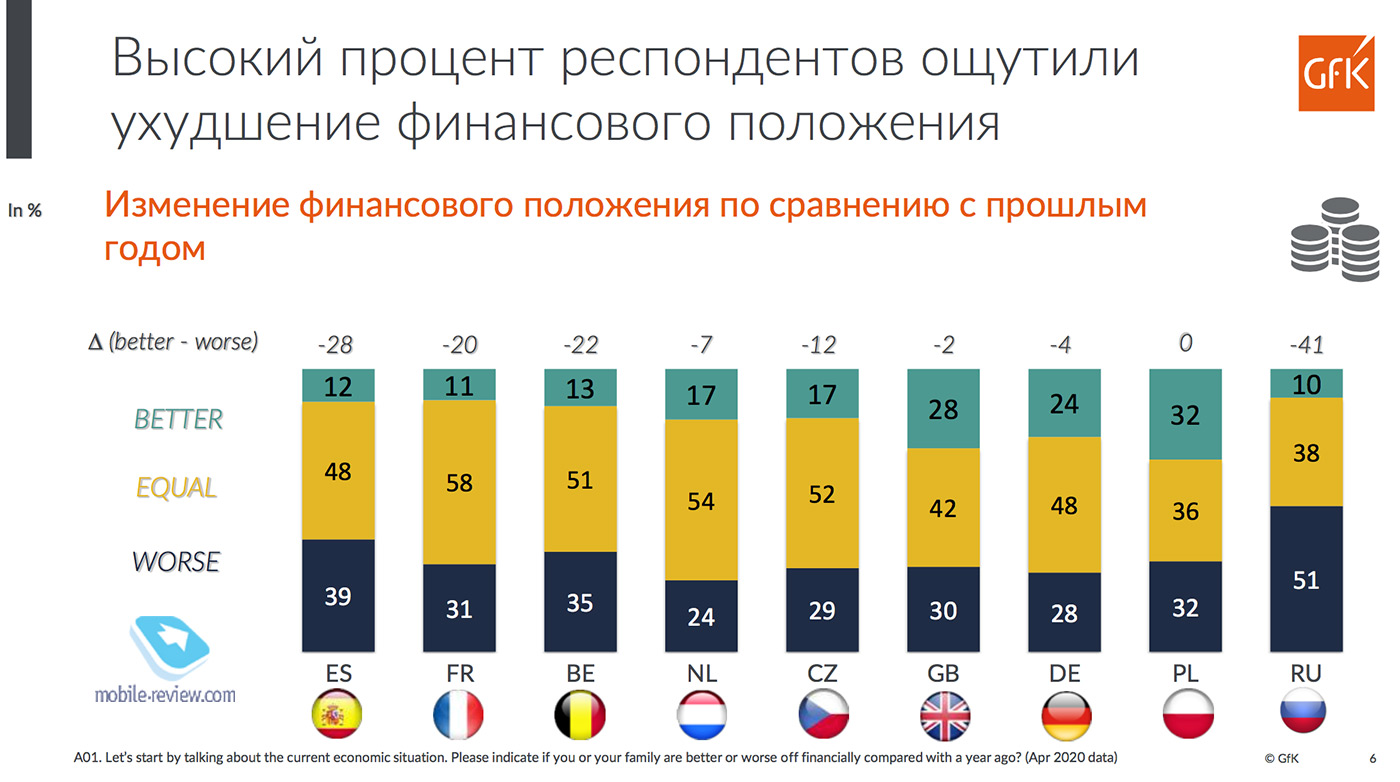Что в планшете происходит
Планшет как устройство. Вторая жизнь или случайный взлет в пандемию?
Рост диагонали экранов смартфонов привел к тому, что планшеты стали пользоваться меньшей популярностью, чем раньше. Этот рынок затормозился в развитии, а планшет как устройство оказался нужен далеко не всем. Большая диагональ, возможность подключить клавиатуру, этакая замена компьютеру, устройство два-в-одном. Но даже в таком качестве планшеты не приобрели большого числа сторонников. Посмотрите, как менялись продажи 2019 года по отношению к периоду годом ранее, рынок фактически замер.
В 2020 году все карты спутала пандемия и то, что многим людям пришлось работать из дома, давайте посмотрим на данные продаж за третий квартал этого года, заметный рост почти для всех производителей.
Посмотрите на цифры региона EMEA, они тоже интересны и многое говорят про рынок.
Единственной причиной для роста можно считать пандемию, переход на удаленное обучение как школьников, так и студентов, такое объяснение лежит на поверхности. И оно абсолютно правдиво, не вызывает ни тени сомнения. Но почему люди покупали именно планшеты, а не ноутбуки? Этот вопрос меня не оставлял, так как все исследования, которые попадались мне на глаза, утверждали, что рынок ноутбуков растет, начиная с февраля 2020 года люди покупали ноутбуки во всех ценовых категориях и делали это раньше, чем планировали до того. Никакого отложенного спроса, здесь и сейчас приобретали ноутбуки, которые должны были использоваться в домашних условиях. Какие причины могли сподвигнуть людей выбирать планшеты, а не ноутбуки? Вопрос не имеет очевидного ответа, так как все цифры говорят об абсурдности ситуации. Посмотрите на данные GFK по ожиданиям потребителей, все они негативны в разных странах.
При этом рынок планшетов не настолько конкурентен, как рынок ноутбуков, и на нем меньшее число предложений. Покупка планшета для дома менее выгодна для большинства покупателей, вам придется отдать большие деньги, а получить устройство с такими же или меньшими возможностями. Но самое главное, что за стоимость среднего планшета можно взять вполне привычный ноутбук. И логики в том, как рос рынок планшетов, нет никакой. Причем это тенденция не одной страны, подобное происходит почти во всем мире.
В начале года на спрос планшетов повлияло то, что многие покупатели имели определенную сумму денег, но не могли приобрести тот ноутбук, что им хотелось, дефицит был заметным из-за повышенного спроса. Планшеты стали своего рода заменителями ноутбуков, и в этом качестве они логичны. Выросли продажи в корпоративном сегменте, так как компании обеспечивали своих сотрудников техникой для удаленной работы. Но кардинальной смены восприятия планшета не произошло, такие устройства были большими смартфонами, на которых можно делать все что угодно, в том числе при желании и работать, но качества и функций ноутбуков у них не было.
А знаете, что изменилось? Люди провели дома больше времени, чем обычно, и поэтому для них покупка прикроватного устройства стала оправданной. Причем тут можно найти и другую корреляцию, ведь продажи ТВ тоже выросли в этот период. И выбор у многих пользователей стоял между ТВ, планшетом и ноутбуком. Вот такой неординарный набор устройств, которые на первый взгляд невозможно увязать вместе, так как вряд ли вы представляете покупателя, что приходит посмотреть на планшет и телевизор одновременно, выбирая между ними, а заодно смотрит ноутбуки.
Меня такой рыночный выверт ставил в тупик, представить живого человека, выбирающего именно в таких рамках, невозможно. Но, как обычно, жизнь оказывается намного интереснее, чем наши искусственные построения. Многие люди отметили, что у них нет места для установки ТВ или в спальне они находятся не одни, свет от большого экрана отвлекает и раздражает. Те, кто учится, совершенно не смотрели на ТВ, выбирали ноутбуки или планшеты. Равно как и родители школьников смотрели на эти устройства, правда, отдавая предпочтение ноутбукам, и в большинстве случаев бюджетным (проработает год-другой, и хорошо, а потом сообразим что-то новое).
Давайте попробуем узнать, что вы думаете об этом. Есть ли у вас планшет? Какой? Какими возможностями пользуетесь, планируете ли менять (как вариант, отказываться от него)? Пандемия подстегнула продажи планшетов, но какого-то нового качества им не добавила, это так? Или вы все же думаете, что наступил ренессанс для этой категории устройств?
9 функций планшета, о которых вы могли не знать
Содержание
Содержание
Планшет был на пике популярности несколько лет назад, а сейчас многие закинули их пылиться или отдали в качестве игрушки детям, потому что появились смартфоны с большими диагоналями и крутым функционалом. Но этому гаджету можно дать шанс быть полезным. Как еще можно использовать планшет, помимо серфинга в интернете и листания соцсетей, — в этой статье.
Планшет как пульт управления
Пульты от телевизоров ломаются довольно часто: их роняют, заливают, выдирают кнопки, а некторые и вовсе теряют. Экстренно исправить ситуацию в этом случае поможет планшет на Андроид, главное, чтобы дома был Wi-Fi. Устанавливаем универсальное приложение, например, Universal TV Remote Control.
Если же у вашего ТВ есть свое приложение, типа Samsung Smart View, то лучше установить его — в таких приложениях достаточно выбрать свою марку телевизора из предложенных и можно спокойно управлять. Если вы пользуетесь ТВ-приставкой, то нужно установить ее фирменное приложение. Далее сопрягаете ее с планшетом, найдя приставку по поиску или же введя IP-адрес.
Конечно, есть у данных способов и минусы. Некоторые приложения глючат и не могут соединиться с телевизором. Еще один минус — размер планшета, из-за которого некоторым может быть неудобно пользоваться. Надо понимать, что это временный вариант. Лучше в итоге приобрести нормальный пульт и не мучаться.
Пульт Eltex и его мобильное приложение. Слева направо: реальный пульт Eltex, так выглядит его приложение на смартфоне, так выглядит приложение на планшете.
Из планшета можно сделать пульт и для ноутбука. Здесь подойдет приложение Monect, которое имеет уже готовый пульт. Функционал небольшой, но убавить звук или поставить на паузу видео, не вставая с дивана, вполне возможно. Для этого установите приложение и на ноутбук, и на планшет. Синхронизируйте их и, нажав на Media, руководите.
Еще один пульт, в роли которого может послужить планшет — это пульт для «умного дома». Эта система может контролировать освещение, отопление, камеры видеонаблюдения из единого центра управления, куда попадают сигналы с многочисленных датчиков. Управляется все это с помощью специальных приложений от производителей умных штучек. После установки пользователь будет держать свое жилище под контролем, просматривая камеры видеонаблюдения и управляя системами дома посредством нажатия на различные кнопки и ползунки. Пожалуй, для такого управления планшет подходит идеально.
Планшет как электронная книга
Планшет можно использовать как обычную читалку или учебник в школах, где это разрешено. Но здесь есть и нюансы. Батарея разряжается быстрее, чем у специальных читалок, также могут быстрее уставать глаза, и некоторым может быть тяжело держать планшет в руках подолгу. Но если выбрать вариант с диагональю 7-8 дюймов и установить специальные программы для чтения, то эти минусы можно нивелировать.
Как графический планшет
Перейдем к более творческому использованию, а именно — к превращению обычного планшета в графический. Но, как всегда, есть свои подводные камни. Во-первых, сделать планшет графическим можно только с помощью сторонних приложений и в том случае, если сенсор устройства поддерживает использование стилуса. А во-вторых, обычный планшет никогда не сможет стать полноценной заменой специальному графическому, как минимум, из-за более низкой чувствительности и точности сенсора. Но для тех, кто в принципе не планирует становится новым Ван Гогом, это вполне подходящий вариант.
Для рисования подойдет, например, приложение Artecture, в котором можно рисовать стилусом и даже пальцем. Для создания рисунка есть все необходимые инструменты и функции: карандаш, перо, кисть, выбор толщины линии и другие. Если же хочется рисовать и видеть создаваемый шедевр на экране компьютера, то здесь будут полезны специализированные приложения. Одно из таких Virtual Tablet. Качаем на планшет мобильную версию, а на компьютер устанавливает Virtual Tablet Server. Соединить устройства можно через Bluetooth, Wi-Fi, USB. В последнем случае нужно настроить отладку по USB.
Как экран для демонстрации
Тем, кто ведет лекции, уроки, курсы или показывает презентации, планшет также может быть полезен. Его можно подключить даже к проектору с помощью разъема HDMI на проекторе и micro HDMI на планшете (нужен специальный переходник). Если же HDMI нет в принципе или отсутствует возможность такого подключения, то поможет старый-добрый VGA, который подключается к планшету посредством переходника VGA-micro HDMI. Можно сделать и другие, подходящие пользователю варианты соединения.
Планшет в качестве суфлера
Блогеры и ведущие могут использовать планшет еще и как телесуфлер. Конечно можно приобрести профессиональное устройство, но можно обойтись и подручными средствами. Например, как на фото ниже (текст на планшете не отзеркален). Для этого нужно стекло, камера на штативе и, собственно, сам планшет. Не хватает только чего-нибудь темного, например, ткани или короба, чтобы сверху и по бокам закрыть эту конструкцию, иначе буквы будет трудно разглядеть. Стекло нужно устанавливать опытным путем, выбирая подходящий угол наклона. При выборе стекла, необходимо обращать внимание на прозрачность и отражающие способности.
Планшет как геймпад
На просторах интернета можно найти массу приложений для превращения планшета в геймпад. Возьмем уже знакомое нам приложение Monect. Установим серверную часть приложения (Monect PC Remote) на ПК, а мобильную часть — на планшет и проследим, чтобы они были в одной сети. Подключив по Wi-Fi, выбираем тип геймпада в зависимости от той игры, в которую желаете играть, и вперед. Макетов немного, но есть возможность сконструировать свой, настроив кнопки в зависимости от конкретной игры и предпочтений. В целом играть можно, но такой вариант подойдет, когда желание играть перевешивает комфорт при прохождении игры.
Как клавиатура или тачпад
Любимый кот перегрыз шнур от клавиатуры, а печатать нужно срочно. Выручит планшет, который с помощью уже упомянутой программы Monect также возможно использовать как клавиатуру или мышь, точнее тачпад. С их помощью можно набрать текст, написать, отправить сообщение и передвигать курсор.
Как камера видеонаблюдения
Когда есть необходимость в камере видеонаблюдения, обычно устанавливают специализированное оборудование. Но как быть, если срочно хочется узнать, чем занимается ваше домашнее животное в одиночку. Выручит планшет, на который нужно установить необходимое программное обеспечение, например, известное многим приложение IP Webcam.
Приложение устанавливаем на планшет, а серверную часть IP Camera Adapter — на компьютер или ноутбук. Далее можно сразу нажать кнопку «Начать трансляцию» или кое-что настроить: выбрать камеру (основная или фронтальная), настроить качество видео, ориентацию (портретная, ландшафтная) и многое другое. Смотреть трансляцию можно через программу VLC или браузер, вбив в поисковую строку IP-адрес, отображаемый внизу экрана во время трансляции. Через браузер можно не только смотреть, но и делать фото, записывать видео и многое другое.
Главная страница для просмотра и изображение, полученное с камеры.
Как второй монитор
Второй монитор может пригодиться как для работы, так и для игр. Если в наличии нет полноценного устройства, можно взять планшет. Для этого также понадобиться стороннее приложение, выбор которого будет зависеть от пользователя и возможностей устройства. Например, очень популярное Spacedesc. Как и в других случаях, его нужно установить на планшет и компьютер, скачав серверную часть с официального сайта. Главное условие — устройства должны находиться в одной локальной сети.
Запускаем программу, после чего приложение на планшете должно самостоятельно обнаружить IP-адрес (если этого не произойдет, его необходимо вписать вручную). После соединения можно настроить экран, сделать расширение на два монитора, дублировать изображение и т.д. Играть с таким расположением монитора и планшета не совсем удобно, но второй экран может помочь при работе с различными программами. На фото ниже виден пример работы в программе Sony Vegas, с вынесенным на планшет окном микширования звука.
Помимо всего этого планшет можно использовать для просмотра ТВ или прослушивания музыки. Он пригодится для показа мультфильмов детям дома и, что немаловажно, в дороге. Можно закачать на него развивающие игры, приложения для рисования, монтажа видео и т.п. В общем, все зависит от вашего желания и фантазии. Делитесь своими вариантами использования планшетов в комментариях.
Что чаще всего ломается в планшете
За время, пока я пользовался планшетами, у меня ни разу не случалось внезапных поломок, кроме того случая, когда я перенервничал и с размахом ударил по экрану. Наши читатели в Telegram-чате часто делятся разными проблемами, связанными с неисправностью гаджетов, в том числе, планшетов. Мы решили разобраться с тем, что чаще всего ломается в таких устройствах. Статья будет очень полезна тем, кто как раз собрался прикупить планшет, ведь лучше знать о том, что тебя ждет заранее, чем, когда это случится. Кроме того, расскажем о том, как можно вывести планшет из строя. Зачем? Чтобы вы не повторяли наших ошибок!
Рассказываем, что страшного может произойти с планшетом, и что в нем ломается чаще всего
Почему планшет греется
Если вы заметили, что планшет стал перегреваться, обратите внимание на фоновые процессы и свернутые программы. Процессор просто не справляется с такими объемами. Закройте приложения, отключите бесполезные фоновые процессы и перезагрузите устройство. Кстати, важно перезагружать любой гаджет хотя бы раз в день.
Что делать, если не реагирует экран
Если планшет включается, но не реагирует экран, не переживайте — просто отошел шлейф
Одна из частых поломок — это не работающий сенсор экрана. Нужно очень постараться, чтобы сломать эту деталь, но такое случается не всегда по вине пользователя. Это может быть программный сбой — некоторые умельцы устанавливают кастомные прошивки, которые приводят к этому. Они не всегда оптимизированы под устройство, поэтому приходится реанимировать планшет.
Если вы ничего не делали, а экран просто перестал реагировать, возможно, что вышел из строя сам сенсор — с такими вещами ничего не сделать, лучше пулей лететь в ремонт. Поломке не обязательно предшествует механическое воздействие: может просто отсоединться шлейф тачскрина от материнской платы. Мастер осмотрит устройство и заменит необходимую деталь по гарантии (или за деньги).
Планшет не включается. Что делать?
Неприятная картина, не правда ли?
Когда планшет не включается, есть два варианта, почему так произошло: неправильная работа аккумулятора (или отошел шлейф) или проблема в неправильной работе загрузчика. Если вы уже пробовали подольше держать кнопку включения, но ничего не произошло, то, вероятнее всего, все-таки проблема с питанием. Кстати, здесь возможна и поломка контроллера питания, тогда помогает простая его замена.
Почему не работает звук на планшете
Возможно, «устал» аудиоразъём — увы, такое случается
Если вы включили на планшете звук, а видео нет, стоит попробовать настроить каналы звука или громкость. Если пользуетесь проводными наушниками, а звука нет (или он идет из динамиков) неисправность в самом разъеме. Он подвержен выходу из строя — может буквально «отклеиться», если вы слишком активно и неаккуратно им пользуетесь. Еще неприятнее, если неисправно само звуковое устройство. Ремонт достаточно сложный и обойдется в копеечку. Все же, ноутбуки надежнее, чем планшеты.
Планшет не подключается к сети
Иногда планшеты не подключаются к точке доступа Wi-Fi. На это влияет некорректная настройка устройства или неправильная прошивка. В этом случае устройствам помогает сброс настроек или перезагрузка роутера. Если не помогло, попробуйте сделать откат к заводским настройкам или достать сим-карту (или вставьте другую), если ваш планшет ее поддерживает. Не помогло? Тогда готовьтесь вызывать такси в сервис: случилась поломка модуля связи и тут без ремонта не обойтись.
Как сломать планшет
Казалось бы, что такое устройство сложно вывести из строя. Особенно, если ему уже не первый год — старенькие планшеты были топорнее, но надежнее в плане защиты от механических повреждений: прочный пластик, воздушная прослойка между тачскрином и матрицей. Сейчас планшеты стали тоньше и уязвимее — спасибо добрым производителям за это.
На планшет попала вода
Или вы его утопили, находясь в ванной или возле водоема. Просушите устройство хотя бы день. Возможно, вам повезет и оно включится. Не кладите планшет на батарею или на солнце, тем более, не сушите феном!
Держите планшет подальше от воды
Если пролили другую жидкость, например, газировку, то здесь не обойтись без помощи специалистов — химикаты гораздо опаснее воды. Несите срочно в сервис. Что еще опасно для техники? Читайте в нашем Яндекс.Дзен.
Я разбил планшет
Так бывает, но иногда планшеты умудряются умереть, упав на ковер. Я и сам однажды разбил планшет, смачно ударив по экрану кулаком. Все обошлось заменой матрицы (сам экран чудом не пострадал). Если нет изображения или реакции на нажатие, возможно, вылетел шлейф из разъёма в материнской плате.
Что делать, если погнул планшет
Если погнули планшет также, то лучше купите новый
И такое бывает. Если погнулся совсем немного, то не переживайте — на работе устройства это никак не отразится. Самое неприятное — это вмятина на корпусе и то, что он больше не будет ровно лежать на столе. Такое случается, когда неудачно сел на диван или, если планшет оказался под стопкой книг в рюкзаке. Ни в коем случае не пытайтесь вернуть его в исходное состояние сами!
Планшет — это отличная рабочая лошадка. Подходит для повседневных задач, для игр и работы. Не стоит думать, что они слишком живучие — даже у них есть слабые места.
Новости, статьи и анонсы публикаций
Свободное общение и обсуждение материалов
Вопрос о том, где сейчас хранить информацию, стоит как никогда остро. Современный человек стремится к мобильности и старается отказаться от всего, что способно ему в этом помешать. Большинство пользователей уже не хранит семейные альбомы с фотографиями. Они перешли в цифровой формат и находятся в памяти устройства или внешних накопителей. Мы также отказались от хранения коробок от новой техники, ведь ремонт телефона без проблем можно осуществить и без этого, а чек можно сохранить в электронном формате. Таким образом, ценность устройств, где находятся все наши файлы значительно возрастает. Нам страшно потерять пароль от облака или забыть SSD диск в гостях. Так все файлы становятся под угрозой.
Если взять смартфон в целом, то покупая его, мы всегда обращаем внимание на некоторые параметры. Чаше всего нам интересно, какая у него камера, экран, встроенная и оперативная память. При этом в рамках одной модели влиять мы можем как правило только на объем памяти. Купив смартфон, мы часто можем расширить встроенное хранилище за счет карт памяти, но ничего не можем сделать, когда понимаем, что нам не хватает оперативки. Сейчас производители нашли промежуточное решение для этой проблемы. Оперативную память можно увеличивать программными средствами. Пусть это и ”костыль”, но иногда такое решение будет полезным. Рассказываю, как это работает и какие телефоны Xiaomi позволят пользоваться этой функцией.
На этой неделе произошло интересное событие в мире технологий. Не каждый день крупная компания меняет свое название и вектор развития. Но Facebook решилась все поменять и теперь называется Meta, а основное ее развитие будет идти в сторону создания метавселенной, которая, по мнению Марка Цукерберга, должна стать нашим будущим и тем, что создаст многомиллиардный бизнес. Другие новости этой недели не такие масштабные, но выход отдельной версии Android 12 дает нам понять, что компания Google стремится что-то поменять и, возможно, готовится к выпуску своего собственного складного Google Pixel Fold, о котором мы уже слышали ранее. Давайте вспомним эти и другие новости, которые оставила нам уходящая неделя.
Как проверить планшет перед покупкой
Содержание
Содержание
Не всякую технику можно детально проверить прямо в магазине, но к мобильным устройствам это не относится. Планшеты, как и смартфоны, сразу готовы к полноценному использованию. Пользователю остается лишь понять, насколько устройство подходит для решения различных задач и нет ли у него существенных недостатков.
Корпус, элементы управления и комплектация
В идеале планшет не должен быть распакован. В этом случае коробка будет в заводской пленке, либо на ней останутся пломбы в виде неразорванных наклеек. Если коробка устройства вскрывалась, то сложно сказать, какие манипуляции производились с планшетом.
Тем не менее, это может быть и совсем новый девайс, который даже не включали или же включали несколько раз для проверки и тестирования. Впрочем, в некоторых магазинах могут выдать и витринные образцы — иногда в их памяти остаются фотографии посетителей и продавцов, а также различные файлы, СМС и список звонков. Бывают и случаи, когда на корпусе новых запакованных устройств имеются дефекты, например, царапины, но это скорее исключения, касающиеся в основном бюджетных девайсов.
Защитная пленка на экране, если таковая предусмотрена, должна быть наклеена ровно и без пузырьков, хотя у некоторых производителей случается, что при наклеивании под пленку попадают пылинки и различные частички, которые и образуют пузырьки.
Корпус планшета не должен продавливаться и хрустеть при нажатии. Если это происходит, можно говорить о небольшом браке, на который даже не все пользователи обращают внимание, либо это особенность модели. Все кнопки на планшете должны выполнять свои действия с первого нажатия, но допустимо, если элементы управления будут слегка болтаться в разные стороны: в некоторых моделях даже слышно, как они бьются о корпус, если потрясти планшет.
Важно проверить разъемы. Для этого можно подключить зарядное устройство, переходник USB-OTG и наушники/гарнитуру. Последние стоит принести с собой или приобрести, так как в комплекте поставки планшетов они встречаются очень редко. Можно рассчитывать только на наличие переходника с Type-C на 3.5 мм, если в планшете нет отдельного разъема для наушников. Адаптер питания и кабель тоже можно проверить в магазине, подключив их к сети.
Светодиодный индикатор событий (есть далеко не у всех современных планшетов) должен загораться во время зарядки, если функция не отключена в настройках, а еще он обязан мигать при заблокированном экране, если пропущены звонки, СМС или оповещения из приложений. На планшетах с OLED-экраном вместо отдельного индикатора используется функция Always On, которая после блокировки девайса выводит информацию об уведомлениях на экран.
Для проверки динамиков включите воспроизведение звуковых файлов и видео из памяти планшета. Также файлы для проверки можно принести на карте microSD, чтобы заодно проверить, как планшет работает с картами памяти (если они поддерживаются). Качество и громкость звука у динамиков могут сильно отличаться в зависимости от модели планшета.
Проверка экрана
Равномерность подсветки у планшетов обычно ниже, чем у смартфонов, что нормально с учетом более крупных экранов. Поэтому независимо от типа матрицы (TN, IPS, OLED и их разновидности) допустимы отклонения в яркости. Если засветы на дисплее отчетливо заметны даже невооруженным глазом, стоит потребовать другой экземпляр — массовый брак матриц встречается редко, однако единичные случаи возможны даже у крупных производителей.
Следует быть особо внимательным при выборе планшетов с TN-матрицей: они часто имеют самую низкую цену, но не каждого покупателя устроят плохие углы обзора (происходит инверсия цветов и сильно снижается яркость в зависимости от отклонения взгляда), тусклые цвета и слабая читаемость при ярком внешнем освещении.
Проверку на выгоревшие пиксели, из-за которых на отдельных участках экрана будет отображаться неправильный цвет, можно провести следующим образом. Откройте на полный экран отдельные изображения с черным и белым цветом. Проблемные участки (как правило, это небольшие точки) будут иметь другой цвет. Исправить этот дефект не всегда возможно. Проверить дополнительные цвета поможет расширенный набор изображений, либо софт Screen Check и его многочисленные аналоги.
Не менее важным является тестирование тачскрина на предмет точного срабатывания. Достаточно понажимать на дисплей в разных областях экрана, набрать текст или нарисовать что-нибудь в подходящем приложении. Наибольшая отзывчивость почти всегда достигается у планшетов, поддерживающих 5 или 10 одновременных касаний: чем больше — тем лучше. Софт для проверки количества поддерживаемых касаний доступен здесь.
У OLED-матриц имеется значимая ШИ-модуляция для регулировки яркости подсветки, поэтому такие дисплеи не подойдут пользователям, чувствительным к мерцанию экрана. Этот момент лучше проверить до покупки, выставив минимальный или близкий к минимальному уровень яркости. Так мерцание будет наиболее заметно. Если OLED-дисплеи вам не подходят, стоит присмотреться к планшетам с IPS-матрицами: у IPS если и встречается модуляция подсветки, то она незначительна и неспособна негативно повлиять на глаза и здоровье в целом (при отсутствии брака).
Операционная система, софт и датчики
По возможности проверяем работу предустановленного софта и всей операционной системы. Скорость работы будет в значительной мере зависеть от используемого чипсета, размера, типа памяти и версии прошивки. Нужно быть готовым к тому, что в случае с бюджетными и ультрабюджетными моделями софт будет запускаться очень медленно. Подобное поведение у дорогих устройств может говорить о браке или проблемах с прошивкой.
Набор датчиков можно проверить в приложении Device Info, зайдя в раздел «Датчики». В планшетах датчики приближения и освещенности могут отсутствовать. Если они есть, их почти всегда располагают на корпусе устройств. Также их могут заменить программные средства, например, вместо датчика приближения будет использоваться экран, реагирующий на нажатия.
Датчик освещенности должен менять свои показатели в зависимости от внешнего освещения и отображать минимальные показатели, если закрыть его от источника света (по какой-то причине это не всегда 0 люкс, может быть и чуть больше).
Гироскоп можно проверить, введя в поиске на youtube запрос «видео 360 градусов» и открыв один из предложенных вариантов. Ракурс изображения будет меняться вместе с поворотом планшета в любую сторону, а изображение не должно постоянно трястись. Впрочем, если происходит непрерывная тряска, то чаще всего это объясняется не браком, а использованием программного, а не аппаратного варианта гироскопа, который работает лишь за счет других датчиков.
Важным датчиком является и акселерометр, который обязан быть во всех планшетах (не относим сюда электронные книги на Android). В приложении Device info при тестировании акселерометра положение мяча на экране должно меняться в зависимости от наклона устройства.
Распознавание по лицу и особенно сканер отпечатков в недорогих планшетах встречаются нечасто. Если эти функции есть, то следует проверить, как гаджет распознает лицо хотя бы при хорошем освещении, а также выяснить, с какого раза планшет считает отпечаток пальца. На максимально стабильное распознание стоит рассчитывать во флагманских девайсах или в аппаратах среднего класса.
Связь
О качестве связи, стабильности Wi-Fi и о точности GPS-навигации правильнее будет судить уже после покупки, когда появится возможность длительного тестирования устройства.
В магазине стоит кому-нибудь позвонить и проверить, как слышно собеседника, заодно уточните, слышат ли вас. Для проверки GPS воспользуйтесь приложением GPS-test или аналогом. Софт покажет, видит ли планшет спутники и способен ли он с ними работать, однако даже для дорогих устройств будет нормой, если на первое обнаружение спутников уйдет одна или несколько минут, особенно в помещении и при отключенных Wi-Fi и мобильной связи.
Камеры
Мало, какие планшеты могут похвастаться хорошими камерами и большим количеством функций, связанных со съемкой фото и видео, поэтому пользователю остается только проверить, стабильно ли работает приложение «Камера».
Софт не должен закрываться с ошибками. Фокусировка и прочие функции должны работать стабильно, а фотографии — быть без артефактов и пятен, наличие которых говорит о софтовых (программных) или аппаратных проблемах. Проще всего дефекты выявляются на однородном фоне. К примеру, можно сфотографировать белый лист бумаги.
Что ещё нужно знать при проверке планшета
Как и в случае со смартфонами, при первом включении новые модели планшетов могут иметь различные проблемы, связанные с недоработанным программным обеспечением. Если при использовании девайса появляются ошибки или вылеты из приложений, возможно, производитель исправит их в новых версиях прошивки. Это лучше узнать на специализированных форумах перед покупкой.
Выявить некоторые недостатки помогут и отзывы о товаре, оставленные в магазинах. На сайте ДНС есть возможность почитать отзывы и обзоры, задать вопросы и посмотреть статистику по обращениям в сервисный центр. Уже в магазине, подключившись к интернету, через настройки планшета удастся посмотреть, появились ли новые версии ПО и что в них исправлено.
При проверке устройства можно сверить идентификационный номер (IMEI) на коробке планшета и в самом планшете. Сделать это можно в настройках устройства или по номеру *#06# (если техника поддерживает работу с СИМ-картами).
Для большей уверенности планшеты лучше приобретать в крупных, проверенных множеством покупателей магазинах, которые предоставляют гарантию и предусматривают различные способы оплаты, включая банковские карты.
Если вы обнаружили существенные недостатки, возникшие не по вине пользователя, которые усложняют или делают невозможным использование планшета, устройство можно будет вернуть в течение 14 дней после покупки, либо отдать в ремонт по гарантии.